Rld.dll: 初期化に失敗した場合の修正方法
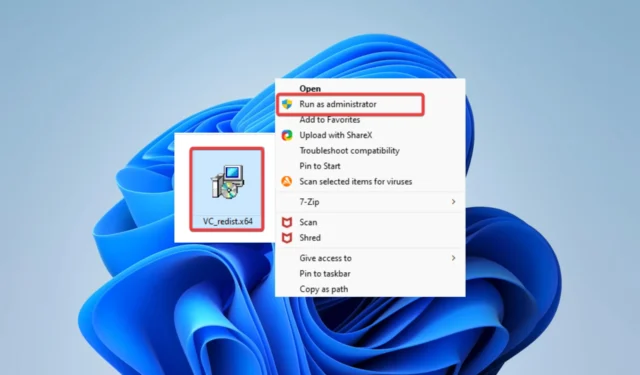
rld.dll エラーの初期化の失敗に遭遇したに違いありません。これはあまり一般的ではない DLL の問題の 1 つですが、最近、この問題について不満を述べるユーザーが増えています。
.rldDLL ファイルとは?
この DLL は、多くの場合、著作権侵害やソフトウェアのクラッキングに関連しています。これには、コアコピー プロテクションのバイパスを制限する可能性のある貴重なコードが含まれています。
このライブラリ内の命令は、コード変更の保護、インターセプトの呼び出し、プログラム操作、およびロード ブリッジングのコア機能を実行します。
初期化に失敗した動的ライブラリ rld dll を修正するにはどうすればよいですか?
1.修復ツールを使用する
試してみるべきツールの 1 つは Fortect です。初期化エラーは、OS との互換性の問題と、rld などのサードパーティ DLL が原因である可能性があります。Fortect ツールは、互換性の欠陥を修正することでこの問題を解決します。
2.ウイルス対策を無効にする
- タスクバーの非表示のアクセス矢印をクリックします。
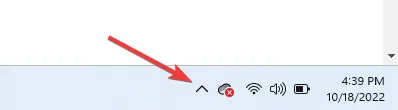
- アンチウイルス アイコンをクリックし、[アバスト シールド コントロール]にカーソルを合わせ、[10 分間無効にする] を選択します (この手順はアンチウイルス ソフトウェアによって異なります)。
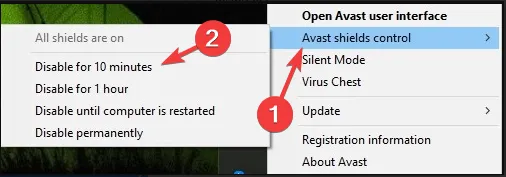
- エラーを引き起こしたアプリを実行してみて、問題が解決したことを確認してください。
3. DLL を手動で再ダウンロードする
DLL ダウンロード サイトに移動して、ライブラリ ファイルを取得する必要があります。抽出したら、初期化エラーをトリガーしたプログラムと同じディレクトリに配置します。
コンピューターにマルウェアをダウンロードしないように、信頼できるソースからのみ DLL ファイルを取得するように注意する必要があります。DLL ファイルのようなサイトは、ツールをスキャンしてマルウェアを排除するため、信頼できます。
4. Visual Studio 2019 用の C++ 再頒布可能パッケージをダウンロードします。
- Visual Studio 2019 用 C++ 再頒布可能パッケージの64 ビットまたは32 ビットバージョンのリンクに移動して、ダウンロードを開始します。
- ダウンロードしたファイルを保存します。
- ダウンロードしたファイルをダブルクリックして、インストールを開始します。
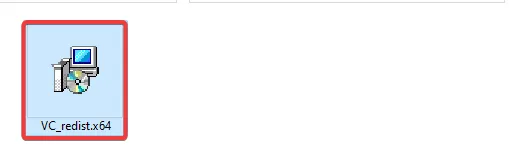
- インストールが完了したら、コンピューターを再起動すると、エラーが消えます。
5. 管理者としてプログラムを実行します
- 問題のあるプログラムのディレクトリに移動します。
- 実行可能ファイルを探します。
- それを右クリックして、[管理者として実行]を選択します。

一部のユーザーでは、プログラムが最高レベルの認証で実行されていないため、このエラーがトリガーされます。管理者として実行すると、この問題が修正されます。
説明した 5 つの解決策のうち少なくとも 1 つを実行すると、rld.dll の失敗に関連する問題が解決されます。すべての修正がすべてのユーザーに適しているわけではありませんが、自分に適していると思われる方法を試してください。
以下のコメントセクションで、何がうまくいったかをお知らせください。



コメントを残す